OPEL MOVANO_B 2016.5 Brukerhåndbok for infotainmentsystem
Manufacturer: OPEL, Model Year: 2016.5, Model line: MOVANO_B, Model: OPEL MOVANO_B 2016.5Pages: 127, PDF Size: 1.99 MB
Page 101 of 127
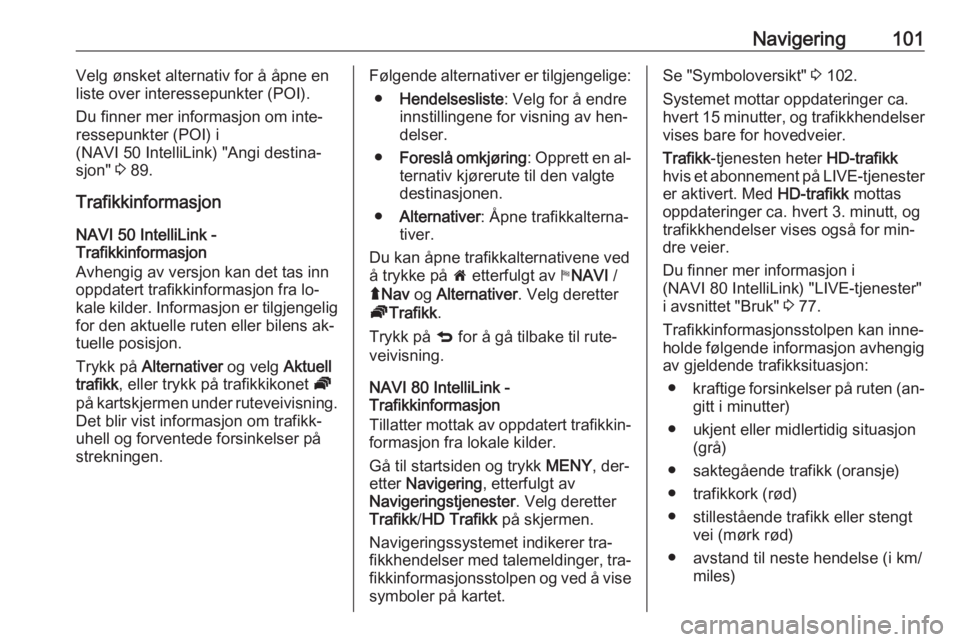
Navigering101Velg ønsket alternativ for å åpne en
liste over interessepunkter (POI).
Du finner mer informasjon om inte‐
ressepunkter (POI) i
(NAVI 50 IntelliLink) "Angi destina‐
sjon" 3 89.
Trafikkinformasjon
NAVI 50 IntelliLink -
Trafikkinformasjon
Avhengig av versjon kan det tas inn
oppdatert trafikkinformasjon fra lo‐ kale kilder. Informasjon er tilgjengelig for den aktuelle ruten eller bilens ak‐
tuelle posisjon.
Trykk på Alternativer og velg Aktuell
trafikk , eller trykk på trafikkikonet Ö
på kartskjermen under ruteveivisning.
Det blir vist informasjon om trafikk‐
uhell og forventede forsinkelser på strekningen.Følgende alternativer er tilgjengelige:
● Hendelsesliste : Velg for å endre
innstillingene for visning av hen‐
delser.
● Foreslå omkjøring : Opprett en al‐
ternativ kjørerute til den valgte
destinasjonen.
● Alternativer : Åpne trafikkalterna‐
tiver.
Du kan åpne trafikkalternativene ved
å trykke på 7 etterfulgt av yNAVI /
ý Nav og Alternativer . Velg deretter
Ö Trafikk .
Trykk på q for å gå tilbake til rute‐
veivisning.
NAVI 80 IntelliLink -
Trafikkinformasjon
Tillatter mottak av oppdatert trafikkin‐ formasjon fra lokale kilder.
Gå til startsiden og trykk MENY, der‐
etter Navigering , etterfulgt av
Navigeringstjenester . Velg deretter
Trafikk /HD Trafikk på skjermen.
Navigeringssystemet indikerer tra‐
fikkhendelser med talemeldinger, tra‐
fikkinformasjonsstolpen og ved å vise
symboler på kartet.Se "Symboloversikt" 3 102.
Systemet mottar oppdateringer ca.
hvert 15 minutter, og trafikkhendelser
vises bare for hovedveier.
Trafikk -tjenesten heter HD-trafikk
hvis et abonnement på LIVE-tjenester er aktivert. Med HD-trafikk mottas
oppdateringer ca. hvert 3. minutt, og
trafikkhendelser vises også for min‐
dre veier.
Du finner mer informasjon i
(NAVI 80 IntelliLink) "LIVE-tjenester"
i avsnittet "Bruk" 3 77.
Trafikkinformasjonsstolpen kan inne‐ holde følgende informasjon avhengig av gjeldende trafikksituasjon:
● kraftige forsinkelser på ruten (an‐
gitt i minutter)
● ukjent eller midlertidig situasjon (grå)
● saktegående trafikk (oransje)
● trafikkork (rød)
● stillestående trafikk eller stengt vei (mørk rød)
● avstand til neste hendelse (i km/ miles)
Page 102 of 127
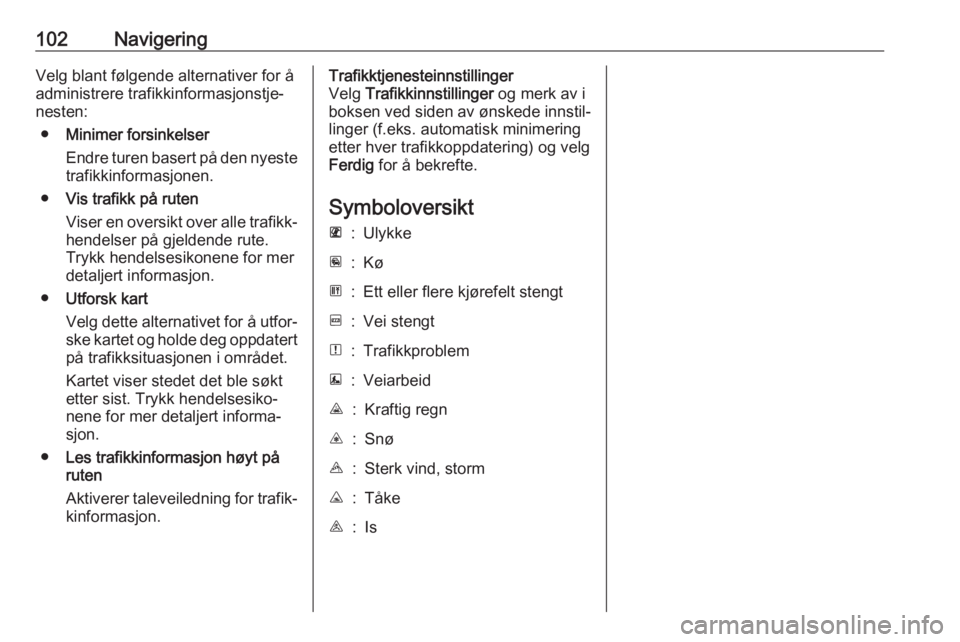
102NavigeringVelg blant følgende alternativer for å
administrere trafikkinformasjonstje‐
nesten:
● Minimer forsinkelser
Endre turen basert på den nyeste
trafikkinformasjonen.
● Vis trafikk på ruten
Viser en oversikt over alle trafikk‐ hendelser på gjeldende rute.Trykk hendelsesikonene for mer
detaljert informasjon.
● Utforsk kart
Velg dette alternativet for å utfor‐
ske kartet og holde deg oppdatert
på trafikksituasjonen i området.
Kartet viser stedet det ble søkt
etter sist. Trykk hendelsesiko‐
nene for mer detaljert informa‐
sjon.
● Les trafikkinformasjon høyt på
ruten
Aktiverer taleveiledning for trafik‐ kinformasjon.Trafikktjenesteinnstillinger
Velg Trafikkinnstillinger og merk av i
boksen ved siden av ønskede innstil‐
linger (f.eks. automatisk minimering
etter hver trafikkoppdatering) og velg
Ferdig for å bekrefte.
SymboloversiktL:UlykkeM:KøG:Ett eller flere kjørefelt stengtF:Vei stengtN:TrafikkproblemE:VeiarbeidJ:Kraftig regnC:SnøB:Sterk vind, stormK:TåkeI:Is
Page 103 of 127
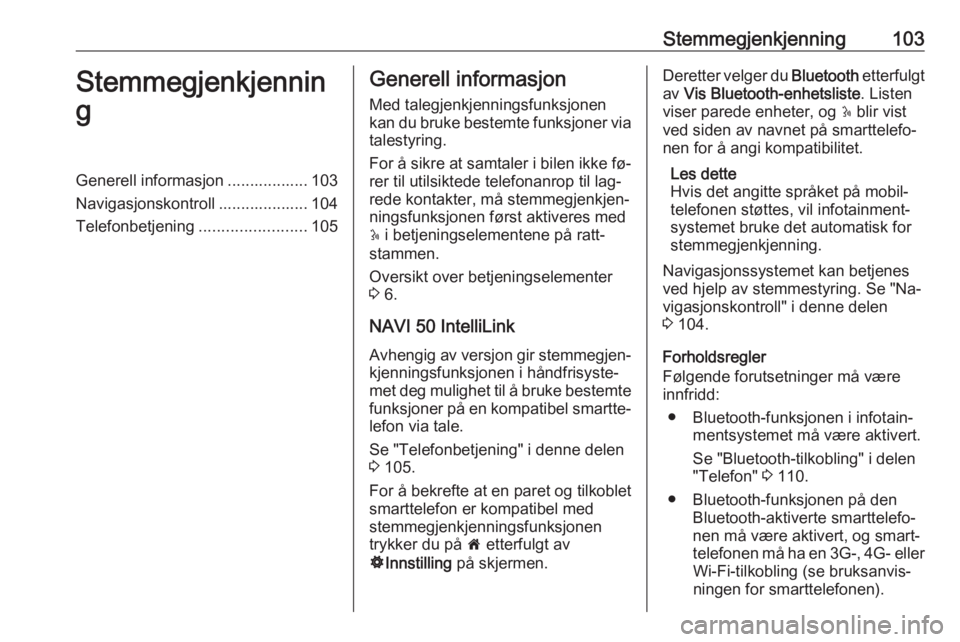
Stemmegjenkjenning103Stemmegjenkjennin
gGenerell informasjon .................. 103
Navigasjonskontroll .................... 104
Telefonbetjening ........................105Generell informasjon
Med talegjenkjenningsfunksjonen
kan du bruke bestemte funksjoner via talestyring.
For å sikre at samtaler i bilen ikke fø‐
rer til utilsiktede telefonanrop til lag‐
rede kontakter, må stemmegjenkjen‐
ningsfunksjonen først aktiveres med
5 i betjeningselementene på ratt‐
stammen.
Oversikt over betjeningselementer
3 6.
NAVI 50 IntelliLink Avhengig av versjon gir stemmegjen‐
kjenningsfunksjonen i håndfrisyste‐
met deg mulighet til å bruke bestemte
funksjoner på en kompatibel smartte‐ lefon via tale.
Se "Telefonbetjening" i denne delen
3 105.
For å bekrefte at en paret og tilkoblet
smarttelefon er kompatibel med
stemmegjenkjenningsfunksjonen
trykker du på 7 etterfulgt av
ÿ Innstilling på skjermen.Deretter velger du Bluetooth etterfulgt
av Vis Bluetooth-enhetsliste . Listen
viser parede enheter, og 5 blir vist
ved siden av navnet på smarttelefo‐ nen for å angi kompatibilitet.
Les dette
Hvis det angitte språket på mobil‐
telefonen støttes, vil infotainment‐
systemet bruke det automatisk for
stemmegjenkjenning.
Navigasjonssystemet kan betjenes
ved hjelp av stemmestyring. Se "Na‐
vigasjonskontroll" i denne delen
3 104.
Forholdsregler
Følgende forutsetninger må være
innfridd:
● Bluetooth-funksjonen i infotain‐ mentsystemet må være aktivert.
Se "Bluetooth-tilkobling" i delen
"Telefon" 3 110.
● Bluetooth-funksjonen på den Bluetooth-aktiverte smarttelefo‐
nen må være aktivert, og smart‐
telefonen må ha en 3G-, 4G- eller Wi-Fi-tilkobling (se bruksanvis‐
ningen for smarttelefonen).
Page 104 of 127
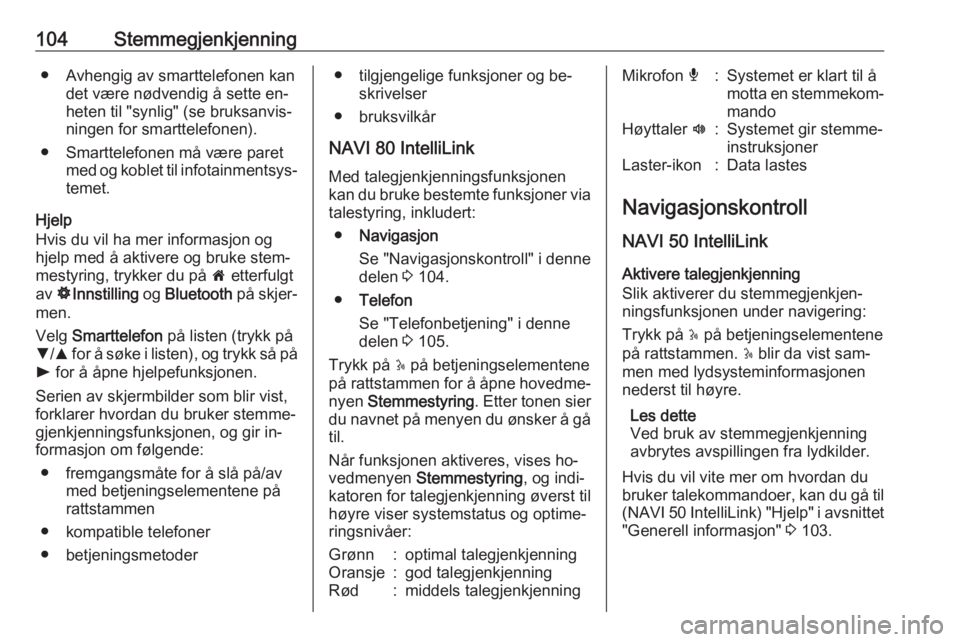
104Stemmegjenkjenning● Avhengig av smarttelefonen kandet være nødvendig å sette en‐
heten til "synlig" (se bruksanvis‐
ningen for smarttelefonen).
● Smarttelefonen må være paret med og koblet til infotainmentsys‐
temet.
Hjelp
Hvis du vil ha mer informasjon og
hjelp med å aktivere og bruke stem‐
mestyring, trykker du på 7 etterfulgt
av ÿInnstilling og Bluetooth på skjer‐
men.
Velg Smarttelefon på listen (trykk på
S /R for å søke i listen), og trykk så på
l for å åpne hjelpefunksjonen.
Serien av skjermbilder som blir vist,
forklarer hvordan du bruker stemme‐
gjenkjenningsfunksjonen, og gir in‐
formasjon om følgende:
● fremgangsmåte for å slå på/av med betjeningselementene på
rattstammen
● kompatible telefoner
● betjeningsmetoder● tilgjengelige funksjoner og be‐ skrivelser
● bruksvilkår
NAVI 80 IntelliLink
Med talegjenkjenningsfunksjonen
kan du bruke bestemte funksjoner via talestyring, inkludert:
● Navigasjon
Se "Navigasjonskontroll" i denne delen 3 104.
● Telefon
Se "Telefonbetjening" i denne
delen 3 105.
Trykk på 5 på betjeningselementene
på rattstammen for å åpne hovedme‐
nyen Stemmestyring . Etter tonen sier
du navnet på menyen du ønsker å gå til.
Når funksjonen aktiveres, vises ho‐
vedmenyen Stemmestyring , og indi‐
katoren for talegjenkjenning øverst til
høyre viser systemstatus og optime‐
ringsnivåer:Grønn:optimal talegjenkjenningOransje:god talegjenkjenningRød:middels talegjenkjenningMikrofon é:Systemet er klart til å
motta en stemmekom‐ mandoHøyttaler l:Systemet gir stemme‐
instruksjonerLaster-ikon:Data lastes
Navigasjonskontroll
NAVI 50 IntelliLink
Aktivere talegjenkjenning
Slik aktiverer du stemmegjenkjen‐
ningsfunksjonen under navigering:
Trykk på 5 på betjeningselementene
på rattstammen. 5 blir da vist sam‐
men med lydsysteminformasjonen
nederst til høyre.
Les dette
Ved bruk av stemmegjenkjenning
avbrytes avspillingen fra lydkilder.
Hvis du vil vite mer om hvordan du
bruker talekommandoer, kan du gå til ( NAVI 50 IntelliLink) "Hjelp" i avsnittet
"Generell informasjon" 3 103.
Page 105 of 127
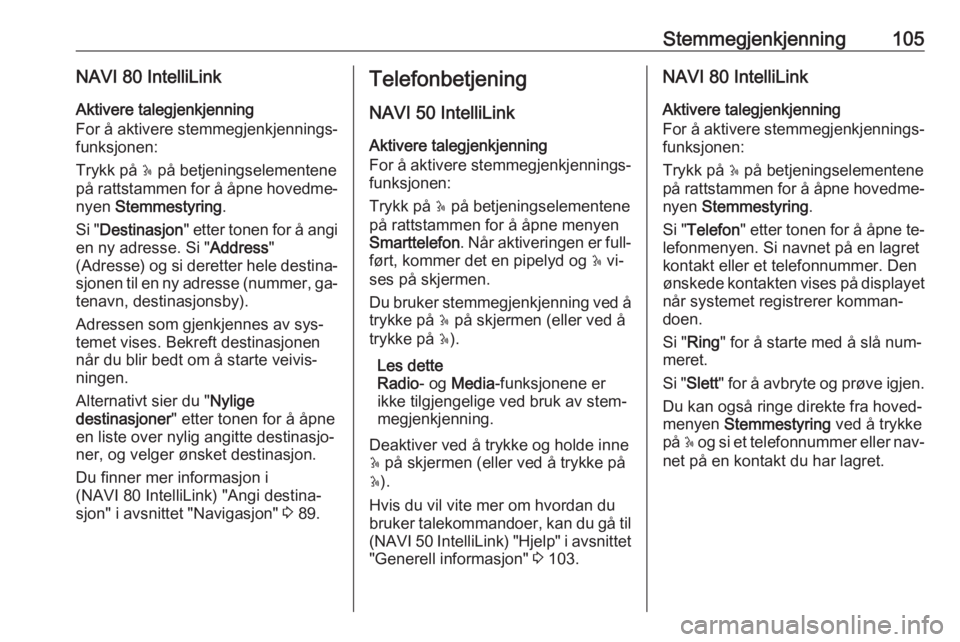
Stemmegjenkjenning105NAVI 80 IntelliLinkAktivere talegjenkjenning
For å aktivere stemmegjenkjennings‐
funksjonen:
Trykk på 5 på betjeningselementene
på rattstammen for å åpne hovedme‐
nyen Stemmestyring .
Si " Destinasjon " etter tonen for å angi
en ny adresse. Si " Address"
(Adresse) og si deretter hele destina‐ sjonen til en ny adresse (nummer, ga‐tenavn, destinasjonsby).
Adressen som gjenkjennes av sys‐
temet vises. Bekreft destinasjonen når du blir bedt om å starte veivis‐
ningen.
Alternativt sier du " Nylige
destinasjoner " etter tonen for å åpne
en liste over nylig angitte destinasjo‐
ner, og velger ønsket destinasjon.
Du finner mer informasjon i
(NAVI 80 IntelliLink) "Angi destina‐ sjon" i avsnittet "Navigasjon" 3 89.Telefonbetjening
NAVI 50 IntelliLink Aktivere talegjenkjenning
For å aktivere stemmegjenkjennings‐
funksjonen:
Trykk på 5 på betjeningselementene
på rattstammen for å åpne menyen
Smarttelefon . Når aktiveringen er full‐
ført, kommer det en pipelyd og 5 vi‐
ses på skjermen.
Du bruker stemmegjenkjenning ved å trykke på 5 på skjermen (eller ved å
trykke på 5).
Les dette
Radio - og Media -funksjonene er
ikke tilgjengelige ved bruk av stem‐
megjenkjenning.
Deaktiver ved å trykke og holde inne
5 på skjermen (eller ved å trykke på
5 ).
Hvis du vil vite mer om hvordan du bruker talekommandoer, kan du gå til ( NAVI 50 IntelliLink) "Hjelp" i avsnittet
"Generell informasjon" 3 103.NAVI 80 IntelliLink
Aktivere talegjenkjenning
For å aktivere stemmegjenkjennings‐
funksjonen:
Trykk på 5 på betjeningselementene
på rattstammen for å åpne hovedme‐ nyen Stemmestyring .
Si " Telefon " etter tonen for å åpne te‐
lefonmenyen. Si navnet på en lagret
kontakt eller et telefonnummer. Den
ønskede kontakten vises på displayet når systemet registrerer komman‐
doen.
Si " Ring " for å starte med å slå num‐
meret.
Si " Slett " for å avbryte og prøve igjen.
Du kan også ringe direkte fra hoved‐
menyen Stemmestyring ved å trykke
på 5 og si et telefonnummer eller nav‐
net på en kontakt du har lagret.
Page 106 of 127
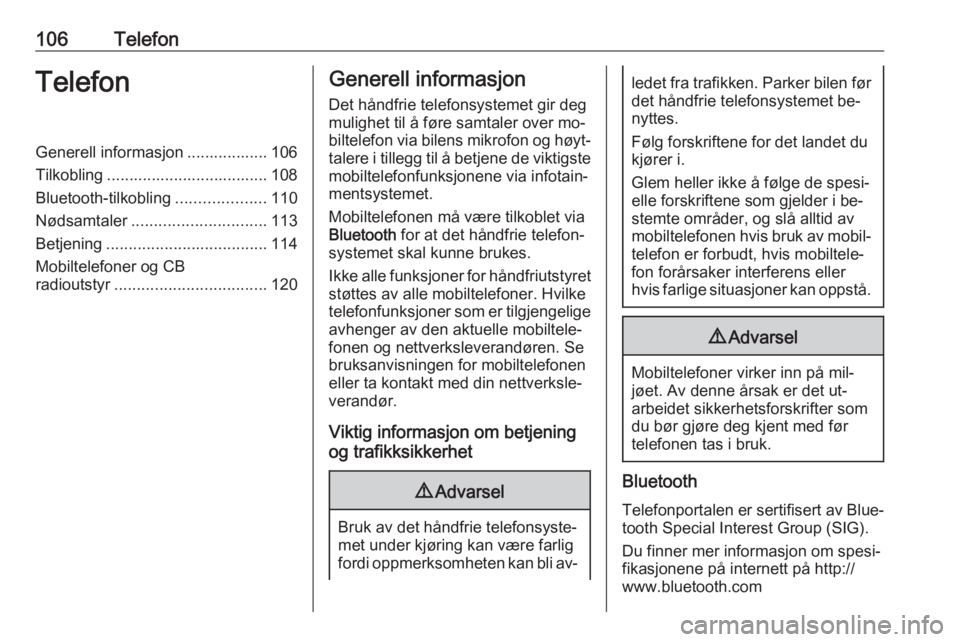
106TelefonTelefonGenerell informasjon .................. 106
Tilkobling .................................... 108
Bluetooth-tilkobling ....................110
Nødsamtaler .............................. 113
Betjening .................................... 114
Mobiltelefoner og CB
radioutstyr .................................. 120Generell informasjon
Det håndfrie telefonsystemet gir deg
mulighet til å føre samtaler over mo‐
biltelefon via bilens mikrofon og høyt‐ talere i tillegg til å betjene de viktigste
mobiltelefonfunksjonene via infotain‐
mentsystemet.
Mobiltelefonen må være tilkoblet via
Bluetooth for at det håndfrie telefon‐
systemet skal kunne brukes.
Ikke alle funksjoner for håndfriutstyret
støttes av alle mobiltelefoner. Hvilke
telefonfunksjoner som er tilgjengelige avhenger av den aktuelle mobiltele‐
fonen og nettverksleverandøren. Se
bruksanvisningen for mobiltelefonen
eller ta kontakt med din nettverksle‐
verandør.
Viktig informasjon om betjening
og trafikksikkerhet9 Advarsel
Bruk av det håndfrie telefonsyste‐
met under kjøring kan være farlig
fordi oppmerksomheten kan bli av‐
ledet fra trafikken. Parker bilen før det håndfrie telefonsystemet be‐
nyttes.
Følg forskriftene for det landet du
kjører i.
Glem heller ikke å følge de spesi‐ elle forskriftene som gjelder i be‐
stemte områder, og slå alltid av
mobiltelefonen hvis bruk av mobil‐
telefon er forbudt, hvis mobiltele‐
fon forårsaker interferens eller
hvis farlige situasjoner kan oppstå.9 Advarsel
Mobiltelefoner virker inn på mil‐
jøet. Av denne årsak er det ut‐
arbeidet sikkerhetsforskrifter som
du bør gjøre deg kjent med før
telefonen tas i bruk.
Bluetooth
Telefonportalen er sertifisert av Blue‐
tooth Special Interest Group (SIG).
Du finner mer informasjon om spesi‐
fikasjonene på internett på http://
www.bluetooth.com
Page 107 of 127
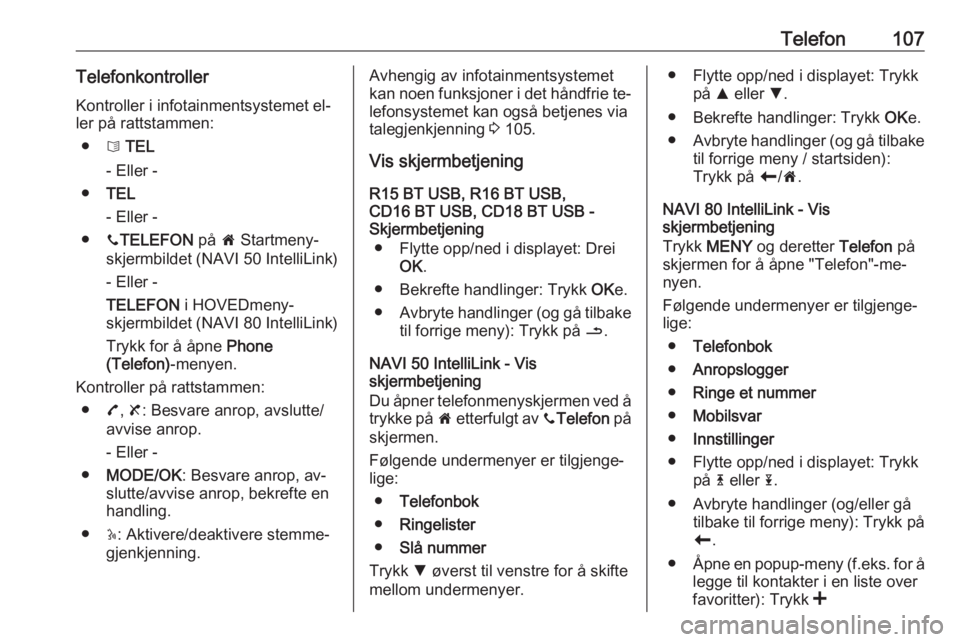
Telefon107TelefonkontrollerKontroller i infotainmentsystemet el‐ler på rattstammen:
● 6 TEL
- Eller -
● TEL
- Eller -
● yTELEFON på 7 Startmeny-
skjermbildet (NAVI 50 IntelliLink)
- Eller -
TELEFON i HOVEDmeny-
skjermbildet (NAVI 80 IntelliLink)
Trykk for å åpne Phone
(Telefon) -menyen.
Kontroller på rattstammen: ● 7, 8 : Besvare anrop, avslutte/
avvise anrop.
- Eller -
● MODE/OK : Besvare anrop, av‐
slutte/avvise anrop, bekrefte en
handling.
● 5: Aktivere/deaktivere stemme‐
gjenkjenning.Avhengig av infotainmentsystemet kan noen funksjoner i det håndfrie te‐ lefonsystemet kan også betjenes via
talegjenkjenning 3 105.
Vis skjermbetjening
R15 BT USB, R16 BT USB,
CD16 BT USB, CD18 BT USB -
Skjermbetjening
● Flytte opp/ned i displayet: Drei OK.
● Bekrefte handlinger: Trykk OKe.
● Avbryte handlinger (og gå tilbake
til forrige meny): Trykk på /.
NAVI 50 IntelliLink - Vis
skjermbetjening
Du åpner telefonmenyskjermen ved å trykke på 7 etterfulgt av yTelefon på
skjermen.
Følgende undermenyer er tilgjenge‐
lige:
● Telefonbok
● Ringelister
● Slå nummer
Trykk S øverst til venstre for å skifte
mellom undermenyer.● Flytte opp/ned i displayet: Trykk på R eller S.
● Bekrefte handlinger: Trykk OKe.
● Avbryte handlinger (og gå tilbake
til forrige meny / startsiden):
Trykk på r/7 .
NAVI 80 IntelliLink - Vis
skjermbetjening
Trykk MENY og deretter Telefon på
skjermen for å åpne "Telefon"-me‐
nyen.
Følgende undermenyer er tilgjenge‐
lige:
● Telefonbok
● Anropslogger
● Ringe et nummer
● Mobilsvar
● Innstillinger
● Flytte opp/ned i displayet: Trykk på 4 eller 1.
● Avbryte handlinger (og/eller gå tilbake til forrige meny): Trykk på
r .
● Åpne en popup-meny (f.eks. for å
legge til kontakter i en liste over
favoritter): Trykk <
Page 108 of 127
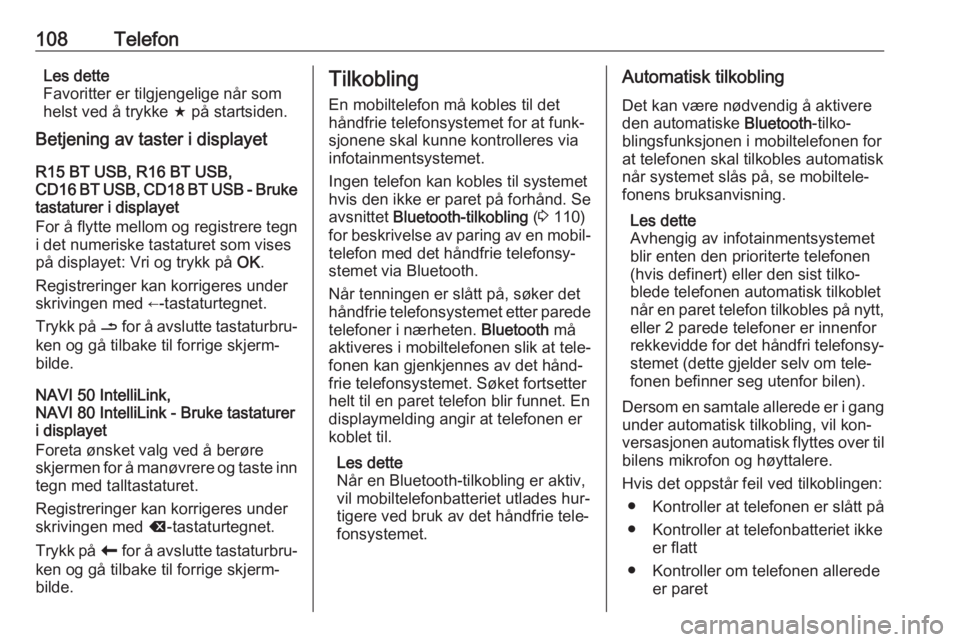
108TelefonLes dette
Favoritter er tilgjengelige når som helst ved å trykke f på startsiden.
Betjening av taster i displayet
R15 BT USB, R16 BT USB,
CD16 BT USB, CD18 BT USB - Bruke
tastaturer i displayet
For å flytte mellom og registrere tegn
i det numeriske tastaturet som vises
på displayet: Vri og trykk på OK.
Registreringer kan korrigeres under
skrivingen med ←-tastaturtegnet.
Trykk på / for å avslutte tastaturbru‐
ken og gå tilbake til forrige skjerm‐
bilde.
NAVI 50 IntelliLink,
NAVI 80 IntelliLink - Bruke tastaturer i displayet
Foreta ønsket valg ved å berøre
skjermen for å manøvrere og taste inn
tegn med talltastaturet.
Registreringer kan korrigeres under
skrivingen med k-tastaturtegnet.
Trykk på r for å avslutte tastaturbru‐
ken og gå tilbake til forrige skjerm‐
bilde.Tilkobling
En mobiltelefon må kobles til det
håndfrie telefonsystemet for at funk‐
sjonene skal kunne kontrolleres via
infotainmentsystemet.
Ingen telefon kan kobles til systemet
hvis den ikke er paret på forhånd. Se
avsnittet Bluetooth-tilkobling (3 110)
for beskrivelse av paring av en mobil‐
telefon med det håndfrie telefonsy‐
stemet via Bluetooth.
Når tenningen er slått på, søker det
håndfrie telefonsystemet etter parede telefoner i nærheten. Bluetooth må
aktiveres i mobiltelefonen slik at tele‐
fonen kan gjenkjennes av det hånd‐
frie telefonsystemet. Søket fortsetter
helt til en paret telefon blir funnet. En
displaymelding angir at telefonen er
koblet til.
Les dette
Når en Bluetooth-tilkobling er aktiv, vil mobiltelefonbatteriet utlades hur‐
tigere ved bruk av det håndfrie tele‐
fonsystemet.Automatisk tilkobling
Det kan være nødvendig å aktivere
den automatiske Bluetooth-tilko‐
blingsfunksjonen i mobiltelefonen for
at telefonen skal tilkobles automatisk
når systemet slås på, se mobiltele‐ fonens bruksanvisning.
Les dette
Avhengig av infotainmentsystemet blir enten den prioriterte telefonen
(hvis definert) eller den sist tilko‐ blede telefonen automatisk tilkoblet
når en paret telefon tilkobles på nytt,
eller 2 parede telefoner er innenfor
rekkevidde for det håndfri telefonsy‐ stemet (dette gjelder selv om tele‐
fonen befinner seg utenfor bilen).
Dersom en samtale allerede er i gang
under automatisk tilkobling, vil kon‐
versasjonen automatisk flyttes over til
bilens mikrofon og høyttalere.
Hvis det oppstår feil ved tilkoblingen: ● Kontroller at telefonen er slått på
● Kontroller at telefonbatteriet ikke er flatt
● Kontroller om telefonen allerede er paret
Page 109 of 127
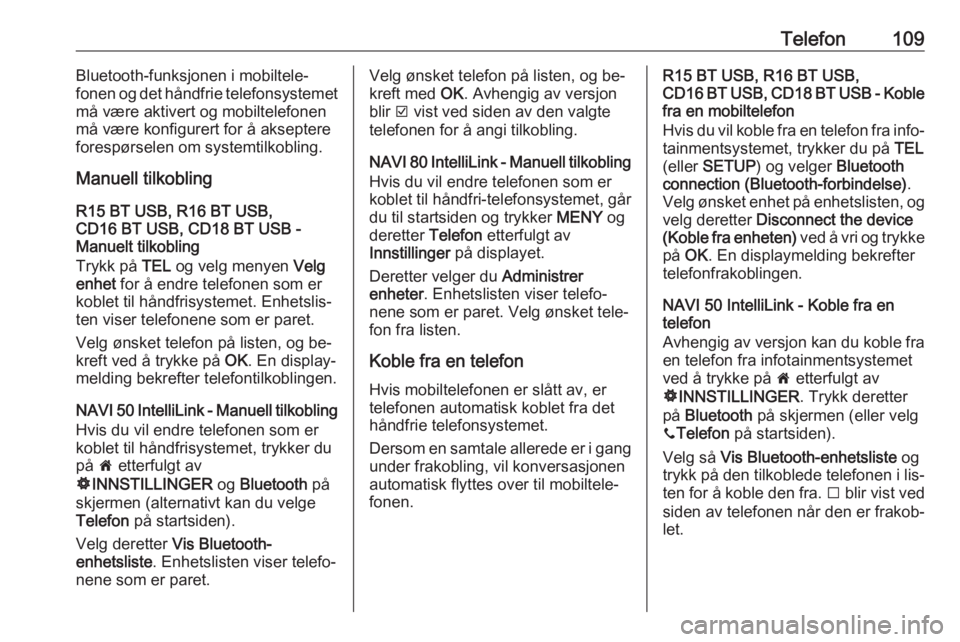
Telefon109Bluetooth-funksjonen i mobiltele‐
fonen og det håndfrie telefonsystemet
må være aktivert og mobiltelefonen
må være konfigurert for å akseptere
forespørselen om systemtilkobling.
Manuell tilkobling
R15 BT USB, R16 BT USB,
CD16 BT USB, CD18 BT USB -
Manuelt tilkobling
Trykk på TEL og velg menyen Velg
enhet for å endre telefonen som er
koblet til håndfrisystemet. Enhetslis‐
ten viser telefonene som er paret.
Velg ønsket telefon på listen, og be‐
kreft ved å trykke på OK. En display‐
melding bekrefter telefontilkoblingen.
NAVI 50 IntelliLink - Manuell tilkobling Hvis du vil endre telefonen som er
koblet til håndfrisystemet, trykker du
på 7 etterfulgt av
ÿ INNSTILLINGER og Bluetooth på
skjermen (alternativt kan du velge
Telefon på startsiden).
Velg deretter Vis Bluetooth-
enhetsliste . Enhetslisten viser telefo‐
nene som er paret.Velg ønsket telefon på listen, og be‐
kreft med OK. Avhengig av versjon
blir J vist ved siden av den valgte
telefonen for å angi tilkobling.
NAVI 80 IntelliLink - Manuell tilkobling
Hvis du vil endre telefonen som er
koblet til håndfri-telefonsystemet, går
du til startsiden og trykker MENY og
deretter Telefon etterfulgt av
Innstillinger på displayet.
Deretter velger du Administrer
enheter . Enhetslisten viser telefo‐
nene som er paret. Velg ønsket tele‐
fon fra listen.
Koble fra en telefon
Hvis mobiltelefonen er slått av, er
telefonen automatisk koblet fra det
håndfrie telefonsystemet.
Dersom en samtale allerede er i gang under frakobling, vil konversasjonen
automatisk flyttes over til mobiltele‐
fonen.R15 BT USB, R16 BT USB,
CD16 BT USB, CD18 BT USB - Koble
fra en mobiltelefon
Hvis du vil koble fra en telefon fra info‐ tainmentsystemet, trykker du på TEL
(eller SETUP ) og velger Bluetooth
connection (Bluetooth-forbindelse) .
Velg ønsket enhet på enhetslisten, og
velg deretter Disconnect the device
(Koble fra enheten) ved å vri og trykke
på OK . En displaymelding bekrefter
telefonfrakoblingen.
NAVI 50 IntelliLink - Koble fra en
telefon
Avhengig av versjon kan du koble fra
en telefon fra infotainmentsystemet
ved å trykke på 7 etterfulgt av
ÿ INNSTILLINGER . Trykk deretter
på Bluetooth på skjermen (eller velg
y Telefon på startsiden).
Velg så Vis Bluetooth-enhetsliste og
trykk på den tilkoblede telefonen i lis‐
ten for å koble den fra. I blir vist ved
siden av telefonen når den er frakob‐
let.
Page 110 of 127
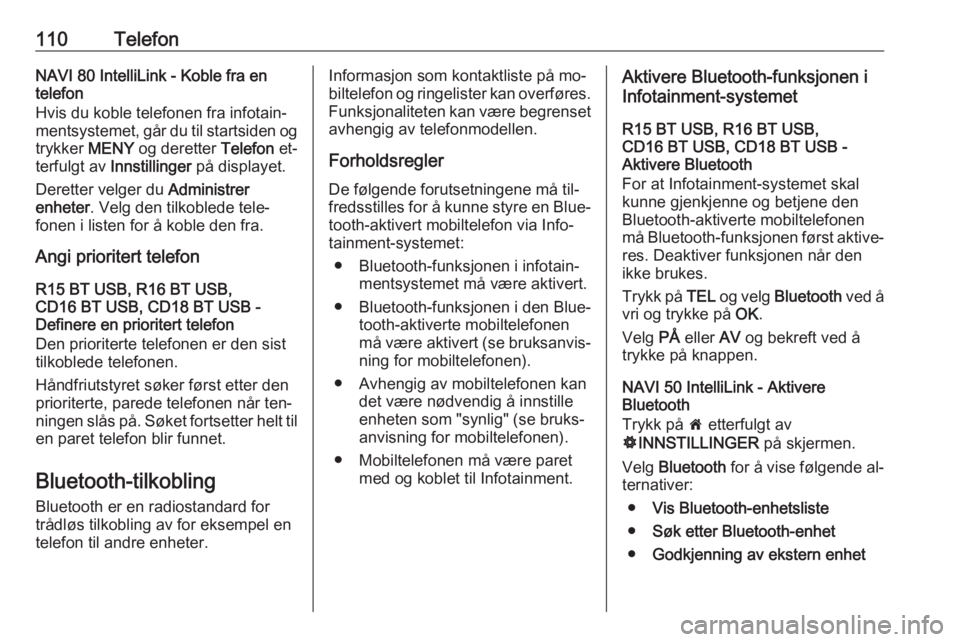
110TelefonNAVI 80 IntelliLink - Koble fra en
telefon
Hvis du koble telefonen fra infotain‐
mentsystemet, går du til startsiden og trykker MENY og deretter Telefon et‐
terfulgt av Innstillinger på displayet.
Deretter velger du Administrer
enheter . Velg den tilkoblede tele‐
fonen i listen for å koble den fra.
Angi prioritert telefon
R15 BT USB, R16 BT USB,
CD16 BT USB, CD18 BT USB -
Definere en prioritert telefon
Den prioriterte telefonen er den sist
tilkoblede telefonen.
Håndfriutstyret søker først etter den
prioriterte, parede telefonen når ten‐
ningen slås på. Søket fortsetter helt til
en paret telefon blir funnet.
Bluetooth-tilkobling
Bluetooth er en radiostandard for
trådløs tilkobling av for eksempel en
telefon til andre enheter.Informasjon som kontaktliste på mo‐
biltelefon og ringelister kan overføres. Funksjonaliteten kan være begrenset
avhengig av telefonmodellen.
ForholdsreglerDe følgende forutsetningene må til‐
fredsstilles for å kunne styre en Blue‐
tooth-aktivert mobiltelefon via Info‐
tainment-systemet:
● Bluetooth-funksjonen i infotain‐ mentsystemet må være aktivert.
● Bluetooth-funksjonen i den Blue‐ tooth-aktiverte mobiltelefonenmå være aktivert (se bruksanvis‐
ning for mobiltelefonen).
● Avhengig av mobiltelefonen kan det være nødvendig å innstille
enheten som "synlig" (se bruks‐
anvisning for mobiltelefonen).
● Mobiltelefonen må være paret med og koblet til Infotainment.Aktivere Bluetooth-funksjonen i
Infotainment-systemet
R15 BT USB, R16 BT USB,
CD16 BT USB, CD18 BT USB -
Aktivere Bluetooth
For at Infotainment-systemet skal
kunne gjenkjenne og betjene den
Bluetooth-aktiverte mobiltelefonen
må Bluetooth-funksjonen først aktive‐
res. Deaktiver funksjonen når den
ikke brukes.
Trykk på TEL og velg Bluetooth ved å
vri og trykke på OK.
Velg PÅ eller AV og bekreft ved å
trykke på knappen.
NAVI 50 IntelliLink - Aktivere
Bluetooth
Trykk på 7 etterfulgt av
ÿ INNSTILLINGER på skjermen.
Velg Bluetooth for å vise følgende al‐
ternativer:
● Vis Bluetooth-enhetsliste
● Søk etter Bluetooth-enhet
● Godkjenning av ekstern enhet